Como usar o seu Apple Watch como uma lanterna

Seu iPhone tem uma função de lanterna, mas por que tirá-lo do bolso se você não precisa? Seu Apple Watch pode fazer algo muito semelhante. Veja como usá-lo quando precisar tropeçar em um quarto escuro
RELACIONADO: Como desligar a tela do seu Apple Watch com o modo de cinema
Infelizmente, o Apple Watch não tem LED Flash como o iPhone faz, então ao invés disso, ele usa a tela pequena para fornecer luz suficiente para ver o seu caminho através de uma sala ou corredor escuro. Não é tão brilhante, mas pelo menos evita que você tenha que tirar o seu iPhone do bolso toda vez.
Para começar, acorde seu Apple Watch tocando na tela ou levantando o pulso. Quando a tela ligar, deslize para cima a partir da parte inferior para exibir o Centro de controle. Em seguida, toque no botão da lanterna
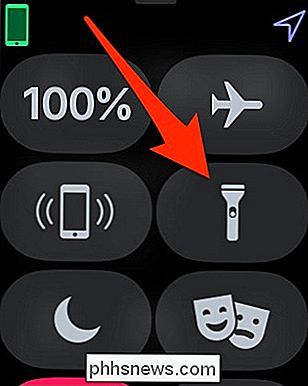
A tela ficará completamente branca. Aparecerá escuro no início, mas tocar nele permitirá o brilho total e lhe dará mais luz para ver no escuro.
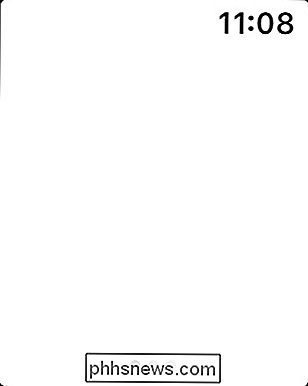
Existem três "lanternas" diferentes que você pode escolher: branco, branco piscando e vermelho. O vermelho é ótimo para quando você precisa ver no escuro, mas não quer que seus olhos se ajustem totalmente a uma luz mais brilhante. E o branco intermitente pode ser usado como uma espécie de farol chamando a atenção de alguém. Ou se você estiver correndo à noite, pode alertar os motoristas para que eles vejam você. Tudo o que você precisa fazer é deslizar para a esquerda ou para a direita para escolher uma
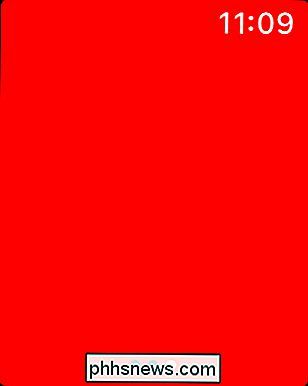
Para desativar o modo de lanterna do Apple Watch, basta deslizar para baixo a partir da parte superior da tela.
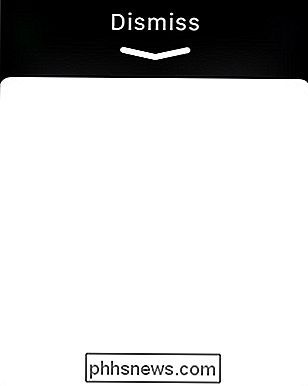
Isso é tudo! Novamente, se você só precisa de um pouco de luz para orientar o seu caminho, o Apple Watch é o caminho a percorrer. No entanto, não pode bater o flash LED do iPhone. Então, se você precisa da maior luz possível, seu iPhone ainda é a melhor opção para isso.

Como ver um registro de tudo que você já fez no Facebook
O Facebook mantém um registro de atividades de absolutamente tudo que você faz - rastreando coisas que você gosta, publica ou compartilha na linha do tempo de alguém. Você pode ver esse log de atividades quando quiser. Veja como O log de atividades é útil para Embora ser capaz de rolar através de cada interação do Facebook que você já teve pode parecer um pouco aterrorizante (sim, você realmente gostou de muitas fotos de gatos) e até mesmo assustador , é realmente útil.

Como encontrar serviços de terceiros para uso com o Google Home
Do Google Home traz muitos recursos incríveis do Google Assistente para sua sala de estar. Os desenvolvedores também podem adicionar novos recursos, tornando o potencial do Google Home praticamente ilimitado. Você nem precisa instalar nada. Veja como encontrar e usar serviços de terceiros. Ao contrário do Amazon Echo, em que “habilidades” de terceiros precisam ser ativadas uma a uma, os aplicativos de terceiros do Google (chamados de “serviços”) estão todos habilitados por padrão .


